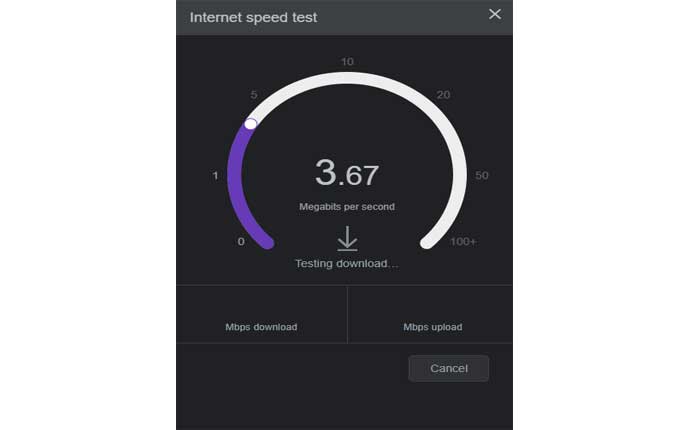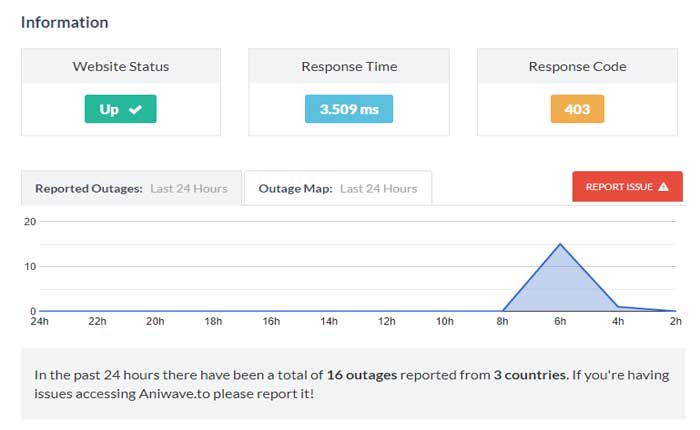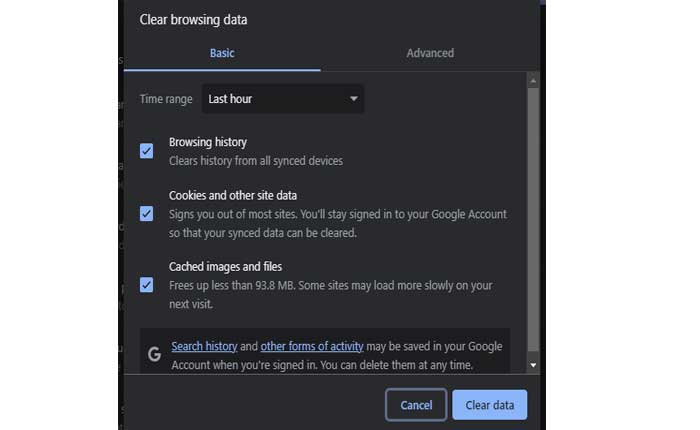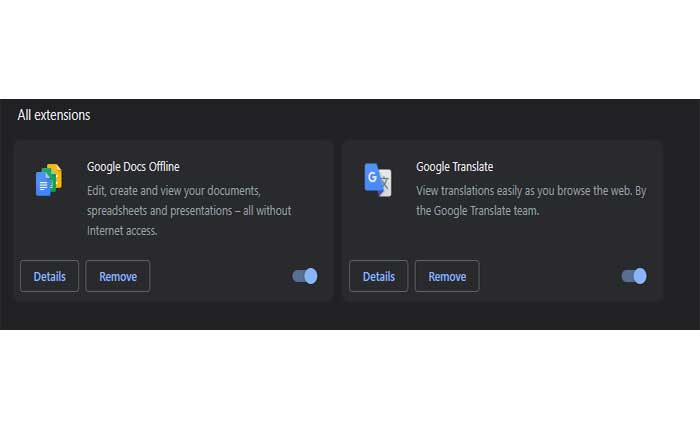Stai affrontando il problema di Aniwave che non si carica? Se sì, non preoccuparti, sei nel posto giusto.
Aniwave è un sito Web che ti consente di guardare anime online gratuitamente.
Aniwave ha la più grande libreria di anime e aggiornamenti regolari, che coprono tutti i generi e titoli popolari.
Puoi anche scaricare i tuoi episodi anime preferiti e guardarli offline.
Aniwave è uno dei siti di anime migliori e più sicuri nel 2024.
Precedentemente era noto come 9Anime, ma ha cambiato nome e dominio nell’agosto 2023 a causa di problemi DMCA e blocco dell’ISP.
Tuttavia, molti utenti si trovano ad affrontare il problema del mancato caricamento di Aniwave.
Sei qui per lo stesso motivo? Se sì, non preoccuparti, ti abbiamo coperto.
In questa guida ti forniremo alcune soluzioni semplici ed efficaci per risolvere il problema del mancato caricamento del sito Web Aniwave.
Come risolvere il problema con il mancato caricamento di Aniwave
Ecco alcuni passaggi che puoi provare a risolvere il problema:
Controlla la tua connessione Internet:
Assicurati che la tua connessione Internet funzioni e sia stabile.
Una connessione lenta o instabile potrebbe causare difficoltà nel caricamento dei siti Web.
Apri un browser web e prova ad accedere ad altri siti web, come Google o un sito web di notizie.
Ciò aiuta a determinare se il problema è specifico del sito Web Aniwave o se c’è un problema con la connessione Internet.
Se utilizzi il Wi-Fi, prova ad avvicinarti al router o controlla la potenza del segnale sul tuo dispositivo.
Un segnale Wi-Fi debole può portare a velocità Internet lente e difficoltà nel caricamento dei siti Web.
Se utilizzi un dispositivo mobile con una connessione dati mobile, assicurati che i dati mobili siano abilitati e che il segnale sia forte.
Valuta la possibilità di riavviare il dispositivo mobile per aggiornare la connessione di rete.
Controlla lo stato del server Aniwave:
Controlla lo stato del server Aniwave per eventuali problemi del server in corso.
A volte, i server potrebbero essere sovraccarichi o riscontrare difficoltà tecniche, il che può causare ritardi nel caricamento dei contenuti.
È possibile utilizzare alcuni siti Web di terze parti per verificare lo stato del server Aniwave.
Se trovi informazioni relative ai problemi del server, attendi che il problema venga risolto.
Utilizza una VPN (rete privata virtuale):
In alcuni casi, le restrizioni regionali possono influenzare l’accesso a determinati siti web.
L’uso di una VPN può aiutare a aggirare queste restrizioni.
Una VPN è un servizio che crea una connessione sicura e crittografata tra il tuo dispositivo e un server situato in un’altra regione o paese.
Questo può aiutarti a mascherare il tuo vero indirizzo IP e far sembrare che tu stia accedendo a Internet da una posizione diversa.
Alcuni siti Web implementano restrizioni geografiche, il che significa che sono accessibili solo da determinate regioni.
Una VPN può aiutarti ad accedere ai contenuti come se ti trovassi in una posizione diversa.
Qui segui i passaggi:
- Seleziona un servizio VPN affidabile.
- Sono disponibili opzioni VPN sia gratuite che a pagamento.
- Le VPN a pagamento offrono generalmente prestazioni migliori e un servizio più affidabile.
- Scarica e installa l’applicazione VPN sul tuo dispositivo. Le VPN sono disponibili per varie piattaforme, tra cui Windows, macOS, Android e iOS.
- Apri l’applicazione VPN, scegli una posizione del server preferibilmente in una regione in cui il contenuto è accessibile e connettiti al server.
- Una volta connesso al server VPN, visita il sito web di Aniwave.
Ricorda, sebbene una VPN possa garantire la privacy e aiutare a aggirare alcune restrizioni, potrebbe influire sulla velocità di Internet.
La velocità di connessione dipende dalla posizione del server VPN, dal fornitore di servizi VPN e dalla tua velocità Internet.
Cancella cache e cookie del browser:
I dati memorizzati nella cache e i cookie del tuo browser a volte possono causare problemi con il caricamento del sito web.
Svuota la cache e i cookie del browser, quindi prova ad accedere nuovamente al sito Web Aniwave.
Ecco come farlo:
Google Chrome:
- Apri Google Chrome.
- Fare clic sui tre punti nell’angolo in alto a destra per aprire il menu.
- Selezionare “Cancella dati di navigazione.”
- Nella finestra pop-up, scegli “Cookie e altri dati dei siti” e “Immagini e file memorizzati nella cache”.
- Clicca su “Cancella i dati.”
Mozilla Firefox:
- Apri MozillaFirefox.
- Fare clic sulle tre linee orizzontali nell’angolo in alto a destra per aprire il menu.
- Selezionare “Opzioni.”
- Nella barra laterale di sinistra, scegli “Privacy e sicurezza.”
- Scorri verso il basso fino a “Cookie e dati dei siti” sezione.
- Clicca su “Cancella i dati.”
- Controlla entrambi “Cookie e dati dei siti” E “Contenuti Web memorizzati nella cache”.
- Clicca su “Chiaro.”
Microsoft Bordo:
- Apri Microsoft Edge.
- Fare clic sui tre punti nell’angolo in alto a destra per aprire il menu.
- Seleziona “Impostazioni”.
- Vai a “Ricerca e servizi sulla privacy”.
- Nella sezione “Privacy e servizi”, fare clic su “Cancella dati di navigazione.”
- Scegliere “Cookie e altri dati dei siti” E “Immagini e file memorizzati nella cache.”
- Clicca su “Chiaro.”
Dopo aver svuotato la cache e svuotato i cookie, riavvia il browser e prova ad accedere nuovamente al sito Web Aniwave.
Prova un browser o un dispositivo diverso:
Se il sito Web non viene caricato nel browser corrente, prova ad accedervi utilizzando un browser Web diverso.
Ciò può aiutare a determinare se il problema è specifico del browser.
Se attualmente utilizzi Google Chrome, prova ad accedere al sito Web Aniwave utilizzando Mozilla Firefox, Microsoft Edge, Opera o un altro browser di tua scelta.
Apri il browser alternativo, digita l’URL del sito Web Aniwave e verifica se il sito Web viene caricato correttamente.
Se possibile, prova ad accedere al sito Web Aniwave da un dispositivo diverso.
Ciò aiuta a determinare se il problema è specifico del tuo dispositivo o se si tratta di un problema più ampio.
Disabilita le estensioni del browser:
Le estensioni del browser a volte possono interferire con il caricamento del sito web.
Disattiva temporaneamente tutte le estensioni del browser e prova ad accedere al sito Web Aniwave per vedere se risolve il problema.
Qui seguire i passaggi seguenti:
Google Chrome:
- Apri Chrome:
- Avvia il browser Google Chrome.
- Fare clic sui tre punti nell’angolo in alto a destra per aprire il menu.
- Selezionare “Estensioni“dal menu.
- Clicca su “Gestisci estensioni”.
- Vedrai un elenco delle estensioni installate.
- Attiva l’interruttore accanto a ciascuna estensione per disabilitarla.
- Puoi anche cliccare su “Rimuovere” se desideri disinstallare temporaneamente un’estensione.
Dopo aver disabilitato le estensioni, prova ad accedere nuovamente ad Aniwave per vedere se il problema persiste.
Mozilla Firefox:
- Avvia il browser Mozilla Firefox.
- Fare clic sulle tre linee orizzontali nell’angolo in alto a destra per aprire il menu.
- Selezionare “Componenti aggiuntivi” dal menù.
- Nella Gestione componenti aggiuntivi, seleziona “Estensioni” dalla barra laterale di sinistra.
- Fai clic sull’interruttore accanto a ciascuna estensione per disabilitarle.
Dopo aver disabilitato le estensioni, prova ad accedere nuovamente ad Aniwave per vedere se il problema persiste.
Microsoft Bordo:
- Avvia il browser Microsoft Edge.
- Fare clic sui tre punti nell’angolo in alto a destra per aprire il menu.
- Selezionare “Estensioni” dal menù.
- Selezionare “Gestisci estensioni”
- Attiva l’interruttore accanto a ciascuna estensione per disabilitarla.
Dopo aver disabilitato le estensioni, prova ad accedere nuovamente ad Aniwave per vedere se il problema persiste.
Contatta il supporto Aniwave:
Se nessuno dei passaggi precedenti risolve il problema, potrebbe essere necessario contattare i canali di supporto ufficiali di Aniwave per ricevere assistenza.
Possono fornire indicazioni su eventuali problemi noti o offrire passaggi specifici per la risoluzione dei problemi.